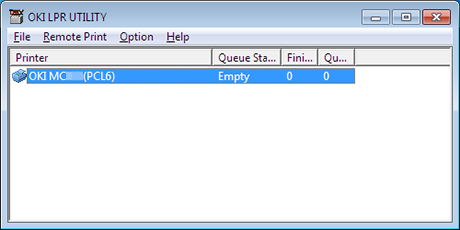Adicionar um dispositivo ao Utilitário OKI LPR.
Nota
-
Tem de ter Direitos de Administrador.
-
Se não consegue adicionar um dispositivo, saia do Utilitário OKI LPR e siga o seguinte procedimento.
-
Prima [Iniciar] > [Todos os Programas] > [Okidata] > [Utilitário OKI LPR], prima com o lado direito do rato [Utilitário OKI LPR] e seleccione [Executar como administrador] para iniciar.
-
Memo
Não pode adicionar o dispositivo que já está registado ao Utilitário OKI LPR. Para mudar a porta, selecione [Confirm Connections (Confirmar Ligações)] em [Remote Print (Impressão Remota)].
-
Iniciar o Utilitário OKI LPR.
-
Seleccione [Adicionar impressora] no menu [Impressão remota].
Se aparecer a caixa de diálogo [User Account Control (Controlo de conta de utilizador)], clique em [Yes (Sim)].
-
Selecione [Printer Name (Nome da Impressora)].
As impressoras de rede e as impressoras ligadas à porta LPR não aparecem.
-
Introduza o [IP Address(Endereço IP)]. Ou clique em [Search (Pesquisar)], selecione um nome de modelo que queira registar em [Discovered Printer (Impressora Detetada)] e clique em [OK (OK)].
-
Introduza informação para identificar o dispositivo em [Comments (Comentários)] se necessário.
-
Clique em [OK].